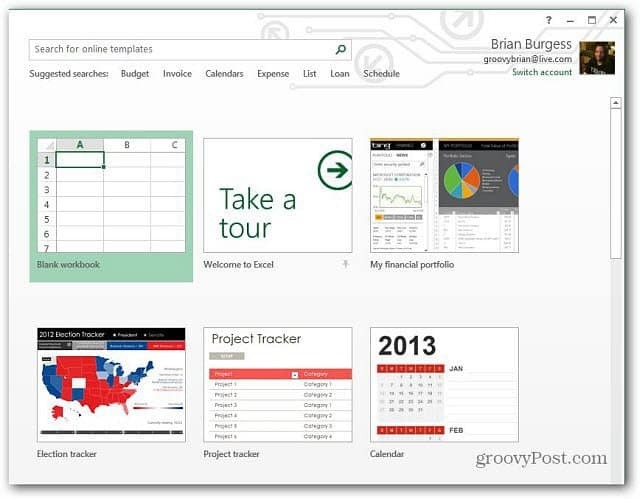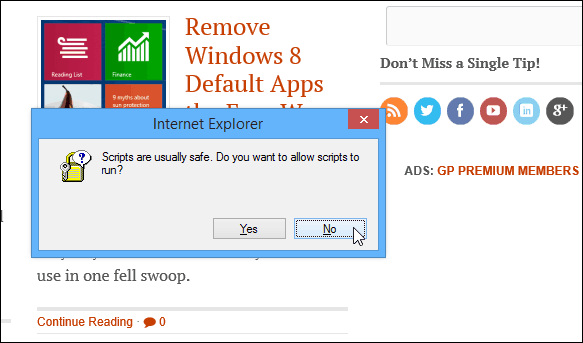Как создать + страницу для вашего бизнеса: Social Media Examiner
Google+ / / September 26, 2020
 Google+ открыл двери для бизнес-страниц и страниц брендов.
Google+ открыл двери для бизнес-страниц и страниц брендов.
В этой статье я покажу вам как настроить свою + страницу и приведите примеры.
Если вы еще не создали для себя личный профиль Google+, вам нужно будет сделать это сначала (вы не можете просто зарегистрировать бизнес-страницу с главного экрана регистрации в Google+).
Проверьте Как начать работу с Google+ чтобы узнать больше о личных профилях Google+.
Если у вас есть личный профиль, вот как создать страницу для своего бизнеса.
Визит Создать страницу в Google+, чтобы начать, и следуйте инструкциям ниже, чтобы начать работу с + страницами.
Выберите категорию
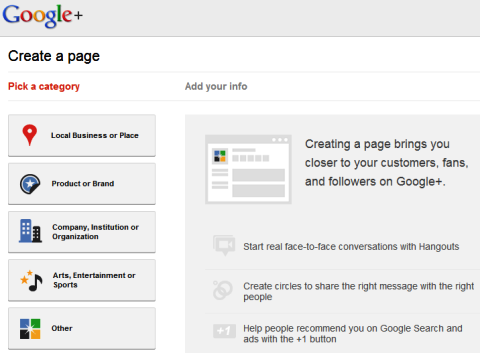
Выберите категорию для своей + страницы.
Первый шаг к созданию вашей + страницы - это выберите из следующих пяти основных категорий.
# 1: местный бизнес или место
Местная компания или место включает любые местные предприятия - отели, рестораны, места, магазины или услуги. Если вы выберете эту категорию, вам будет предложено указать страну, в которой находится ваша компания, и основной номер телефона.
Если Google найдет совпадающий результат в Google Адресах с вашим номером телефона, он будет использовать эту информацию для вашего профиля Google+. Если нет, то можешь добавьте информацию о своей компании в Google и продолжайте.
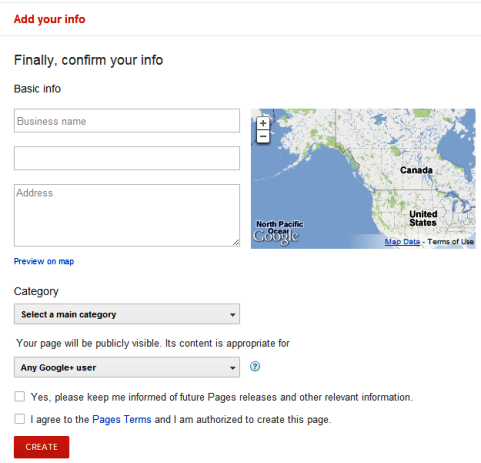
Добавьте информацию о своей компании в Google+.
# 2: продукт или бренд
Примеры страниц Google+, которые могут быть отнесены к разделу "Продукт" или "Бренд", включают одежду, автомобили, электронику и финансовые услуги.
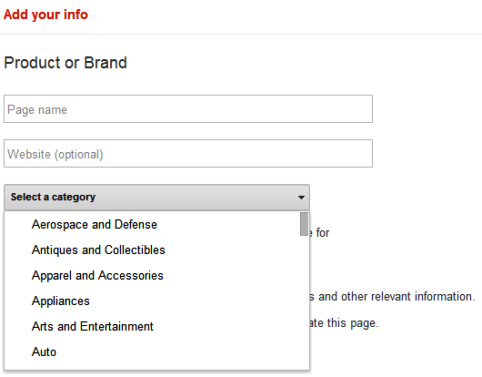
Добавьте информацию о своем продукте или бренде и выберите наиболее подходящую категорию.
Здесь вы бы введите название своей страницы и веб-сайт, а затем выберите подходящую категорию который включает в себя все, от аэрокосмической и оборонной промышленности до веб-сайта, или вы можете просто выбрать бренд, другое, продукт или услугу.
# 3: Компания, учреждение или организация
Следующая категория, Компания, Учреждение или Организация, включает страницы для компаний, учреждений, организаций и некоммерческих или аналогичных организаций. Здесь вы также вводите имя своей страницы и веб-сайт и выбираете подходящую категорию с тем же варианты в качестве страницы продукта или бренда, или вы можете просто выбрать компанию, учреждение, организацию или Другой.
# 4: Искусство, развлечения или спорт
Страницы фильмов, телепередач, музыки, книг, спорта и шоу считаются подходящими для разделов "Искусство", "Развлечения" и "Спорт". Опять же, вы должны ввести название своей страницы и веб-сайт, а также выбрать подходящую категорию - на этот раз с вариантами от альбома до веб-сайта, или вы можете просто выбрать Развлечения, Другое или Спорт.
# 5: Другое
Если вы не считаете, что ваша страница подходит ни к одной из вышеупомянутых категорий, вы можете просто выбрать Другое, где вы можете ввести название своей страницы и веб-сайта без дополнительного сужения категории выбор.
Для страниц в любой категории вы также должны выберите, подходит ли содержание вашей страницы для любого пользователя Google+, пользователей 18 лет и старше, пользователей 21 года и старше или укажите, что контент будет связан с алкоголем. Затем вы установите флажки, чтобы подписаться на обновления для + страниц, и согласитесь с условиями, чтобы продолжить.
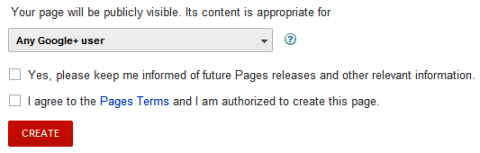
Определите подходящую возрастную группу, для которой ваша страница будет видна, на основе содержания.
Обязательно на самом деле проверить Дополнительные условия использования Google+ чтобы увидеть их заметки о полномочиях, доступе, контенте, данных, Конкурсы и приостановление действия и прекращение действия.
Настройте общедоступный профиль своей страницы
После того, как вы выбрали категорию своей страницы, вы можете приступить к настройке общедоступного профиля своей страницы.
# 1: Добавьте фото профиля и слоган
Сначала вам будет предложено добавить слоган (10 слов, которые лучше всего описывают вашу страницу) и фото профиля вашей страницы.
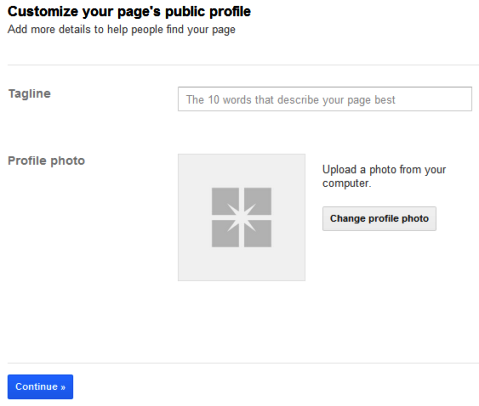
Добавьте слоган своей + страницы и фото профиля.
После того, как вы добавите эти элементы и нажмете «Продолжить», вам будет предложено рассказать о вашей новой странице через ваш личный профиль Google+. Если вы еще не готовы (а вы, вероятно, еще не готовы, поскольку не заполнили свой профиль), нажмите Готово, чтобы перейти на новую страницу.
# 2: Редактирование информации о вашей странице
Ознакомившись с экраном приветствия своей страницы, вы захотите изменить информацию о ней. Перейдите в профиль своей + страницы, нажав на значок профиля вверху слева от поля поиска в Google+. Затем перейдите на вкладку «О программе» и «Редактировать профиль».
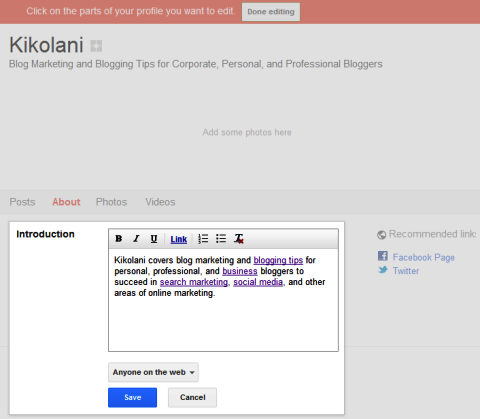
Отредактируйте информацию в разделе "О себе" вашего профиля.
Здесь вы сможете нажать на все, от названия вашей страницы до ссылок, чтобы ввести соответствующую информацию о ваша страница в разделе Введение, Часы работы (для местных предприятий или мест), Веб-сайт и Контактная информация (телефон, электронная почта, Skype, и т.д.). Также обязательно введите дополнительные ссылки на вашу страницу в разделе «Введение» с помощью кнопки «Ссылка» и в разделе «Рекомендуемые ссылки» для ссылки на другие ваши социальные профили, блог, сообщения в блогах и так далее. Помните о важных ключевых словах для вашего бизнеса - если вы агентство цифрового маркетинга, обязательно укажите цифровой маркетинг в вашем профиле.
# 3: Добавление вашей фотополосы
И последнее, но не менее важное, когда дело доходит до дизайна вашей + страницы, заполняет вашу фотоленту. Эти пять фотографий будут отображаться под названием и слоганом вашей страницы.
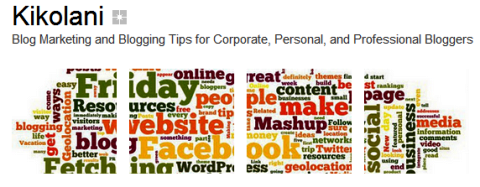
Добавьте фотографии, которые лучше всего представляют вашу страницу, на фотополосе под названием страницы и слоганом.
Это похоже на пять фотографий, которые вы можете разместить на своей странице в Facebook. При редактировании своего профиля щелкните область фотографии, где написано «добавьте сюда фотографии», и загрузите фотографию в каждое из пяти мест для фотографий. Вы можете используйте разные фотографии, которые представляют ваш бизнес или творчески разрежьте одну фотографию на пять частей и разложите их по площади.
Поздравляю! Ваша + страница готова.
Когда ваш профиль будет готов, вы сможете начните публиковать сообщения в своем профиле, добавляя обновления статуса, ссылки, фотографии и видео точно так же, как вы делаете это в своем личном профиле Google+. Я бы посоветовал написать пару постов, прежде чем использовать опцию «Расскажите о себе» на правой боковой панели, чтобы объявить о своей странице пользователям личного профиля.
Подписка на поклонников и взаимодействие с ними
Так в чем разница между + страницей и страницей Facebook? До сих пор я заметил, что вы можете следить за поклонниками своей + страницы и добавлять их в круги.
Пройдите тренинг по маркетингу YouTube - онлайн!

Хотите повысить свою вовлеченность и продажи с помощью YouTube? Тогда присоединяйтесь к самому большому и лучшему собранию экспертов по маркетингу YouTube, которые делятся своими проверенными стратегиями. Вы получите пошаговые инструкции, посвященные Стратегия YouTube, создание видео и реклама на YouTube. Станьте героем маркетинга YouTube для своей компании и клиентов, реализуя стратегии, которые приносят проверенные результаты. Это интерактивное обучающее мероприятие от ваших друзей из Social Media Examiner.
ПОДРОБНЕЕ НАЖМИТЕ ЗДЕСЬ - ПРОДАЖА ЗАКАНЧИВАЕТСЯ 22 СЕНТЯБРЯ!Чтобы узнать, кто добавил вашу страницу в свой круг, вы можете проверить свои уведомления в разделе «Лента» на левой боковой панели. Вы также можете заглянуть в свою область Круги> Люди, которые добавили вас, нажав на значок Круги.
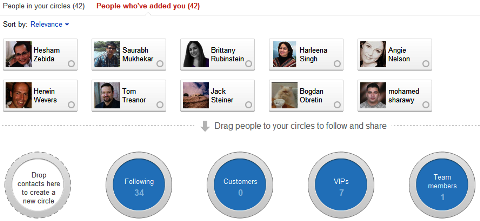
Подписывайтесь на поклонников своей + страницы, добавляя их в круги.
На этом экране вы можете перетащите своих поклонников в один или несколько из четырех кругов по умолчанию.
- Члены команды- Люди, с которыми вы поделитесь внутренней сенсацией. Это может быть отличным способом делиться новостями компании только с теми людьми, которым вы хотите их видеть.
- VIP-персоны—Ваши самые лояльные клиенты и ближайшие партнеры.
- Клиенты—Все люди или организации, с которыми вы хотите построить более глубокие отношения. Вы могли бы использовать этот круг для рассылки специальных скидок и рекламных акций!
- Следующий- люди, которых вы не знаете лично, но чьи сообщения вам интересны.
Как и в личном профиле, вы также можете создавать новые круги.
Есть много способов успешно использовать пользовательские круги для маркетинга и обмена сообщениями, например как создание Кругов поклонников в определенном месте и обмен с ними обновлениями о географических особенностях предложения.
Университеты могут создавать Круги для профессоров, выпускников, студентов, выпускников и будущих студентов, а затем делитесь с ними обновлениями о новостях, связанных с их текущим статусом, с помощью Университет. Возможности безграничны.
Это также означает, что вы можете следите за обновлениями ваших поклонников, комментируйте сообщения о статусе ваших поклонников и ставьте +1 их обновлениям на своей странице. Функциональности для фан-страницы Facebook для взаимодействия с личным профилем на Facebook нет, но она есть в Google+. Ваши поклонники даже увидят ваше взаимодействие с их обновлениями в своих уведомлениях!
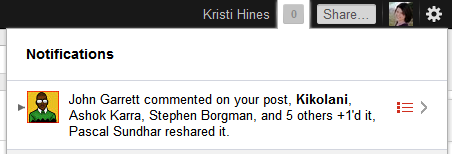
Пользователи Google+ будут видеть взаимодействие вашей + страницы со своими профилями в своих уведомлениях.
Это, на мой взгляд, будет очень эффективным способом для компаний или брендов общаться со своей аудиторией.
Например, если есть жалоба, + страница может ответить публично на своей странице, а затем приватно для пользователя Google+, отправив обновление статуса непосредственно ему. На страницах Facebook страница может только отвечать на обновления стены, но не напрямую общаться с пользователем Facebook.
Подключение вашей + страницы к вашему сайту
Вы можете подключите свой сайт к + странице используя Инструмент настройки значка Google+. В настоящее время доступны только значки, но скоро появятся официальные значки.
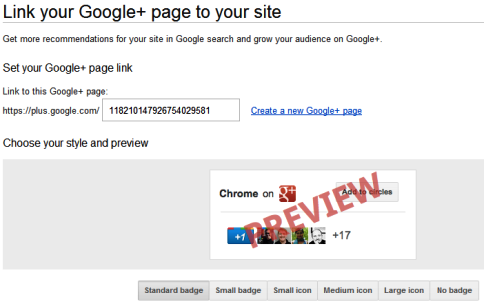
Подключение вашей + страницы к вашему сайту.
Независимо от того, хотите ли вы добавить значок на свой веб-сайт, вам нужно будет связать свою + страницу со своим веб-сайтом просто для удобства поиска.
Google+ Direct Connect позволит посетителям найти вашу + страницу и добавить ее в свои круги, прямо из результатов поиска Google. Для этого просто добавьте следующий код между теги на вашем сайте.
Замените {plusPageUrl} URL своей + страницы. Тогда посетители смогут добавить вашу + страницу в круги, просто используя результаты поиска.
7 примеров + страниц
Если вам нужно творческое вдохновение, вот несколько уже существующих + страниц для энтузиастов социальных сетей.
#1: Экзаменатор социальных сетей
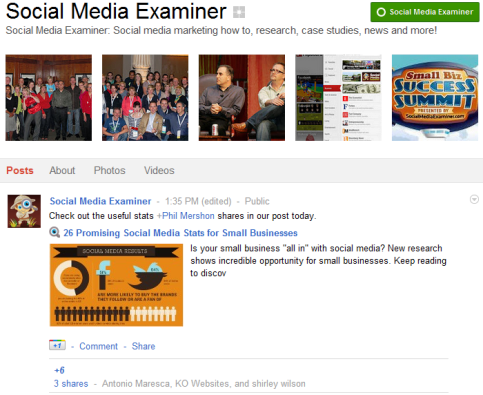
Страница Social Media Examiner мгновенно становится популярной в Google+.
Список отличных + страниц был бы неполным без Экзаменатор социальных сетей!
#2: Обозреватель социальных сетей
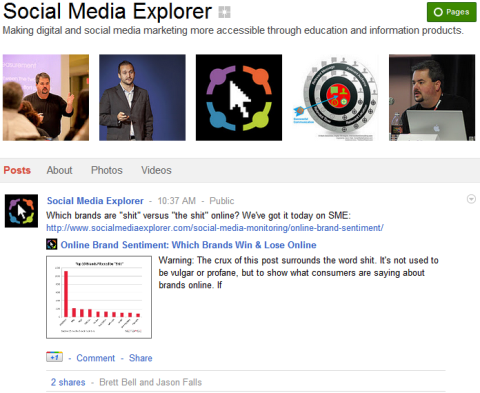
На + странице Social Media Explorer используются изображения из фотополос, чтобы рассказать об образовании.
Обозреватель социальных сетейСтраница идеально сочетается с лозунгом образования и информации с изображениями на фотополосе.
#3: Mashable
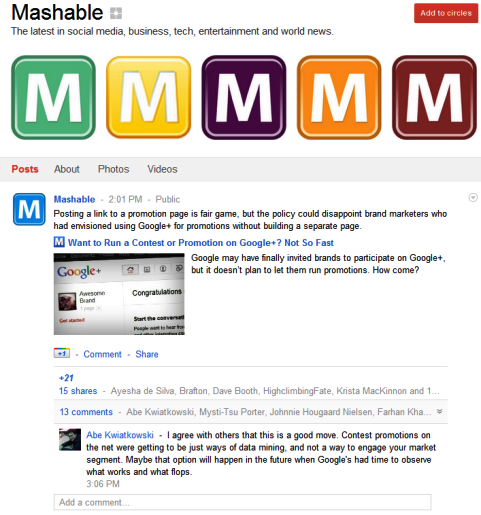
Mashable был одним из первых брендов, представивших свое присутствие в Google+.
Mashable появился, а затем вскоре исчез в первые дни Google+, но снова появился.
#4: Search Engine Land
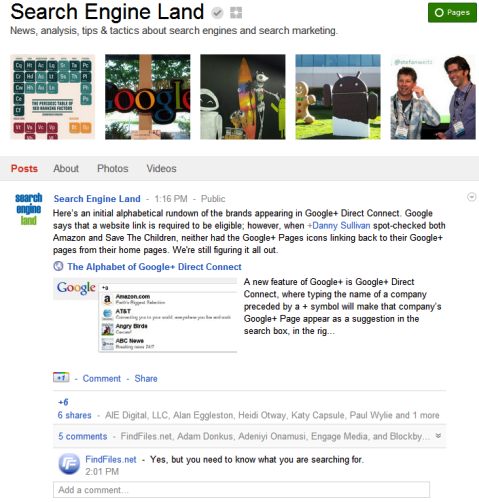
Search Engine Land сообщает последние новости о Google+.
Хотя в центре внимания может быть поисковый маркетинг, Search Engine Land также предлагает широкое освещение в социальных сетях, особенно когда это касается Google+.
#5: HootSuite
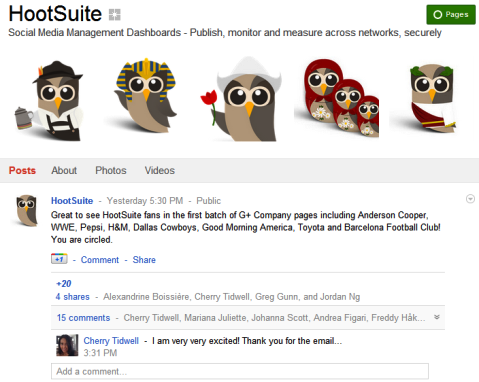
HootSuite использует свою фотополоску Google+, чтобы представить базу пользователей со всего мира.
HootSuite демонстрирует свое разнообразие с помощью множества выразительных значков на фотополосе.
#6: Google+
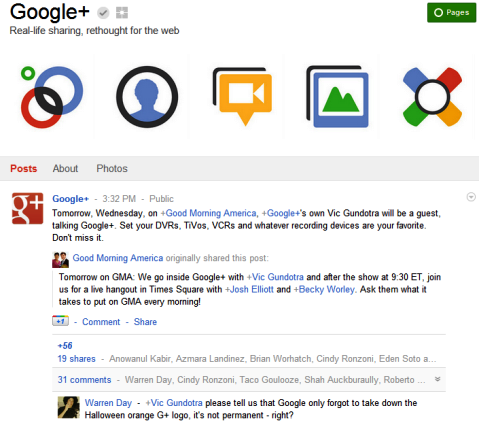
Google+ позиционирует свою страницу как авторитет для собственной сети.
Еще одна страница, которая обязательна для любого списка + страниц, - это страница Google+ сам.
#7: Twitter
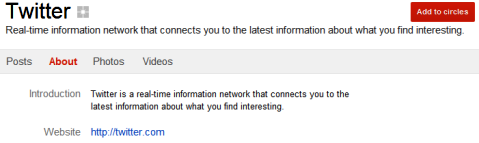
Twitter только начинает свое присутствие в Google+.
Хотя он еще не активен, Twitter находится на высоте, создав страницу бренда в Google+.
Что вы думаете о + страницах?
Вы начали экспериментировать со страницами Google+ для своего веб-сайта, бренда или бизнеса? Поделитесь с нами своим опытом, дополнительными советами, которыми вы хотели бы поделиться с начинающими, и лучшими + страницами, которые вы видели на данный момент!